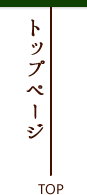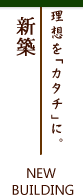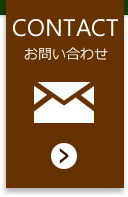アプリ大好き 54
2014-02-21
山本建匠の山本孝です。
今日はアプリの紹介を。
以前Blue Tooth経由で端末やPC内のデータが閲覧できたり、データ転送ができるアプリを
使ったことがあるのですが、見るだけなら問題なかったもののいざデータを転送してみると、
驚くほど転送速度が遅く、専門知識の無い自分にはケーブルレスのデータ転送は夢なのだ
と思っていました。



https://play.google.com/store/apps/details?id=adylitica.android.anysend
今回はケーブルレスでらくらくデータ転送「Any Send」の紹介です。
このアプリは同じWi-Fiネットワークで繋がっている端末やPC間でデータ転送できるアプリで、
最大の特徴となるのはWi-Fi経由でデータ転送を行なうためケーブルが不要であること。
そしてとにかく利用が簡単であることです。端末では言うまでも無くアプリをインストール
することが必須。PCにはアプリページにもリンクのある「ダウンロードページ」からプログラムを
ダウンロード後インストールし実行するだけ。
後はそれぞれが同じWi-Fi環境下であれば、自動で端末またはPCを検出してくれる。これだけで
面倒な設定等は一切無く、データを転送する準備が完了です。
転送方法も特別なことは必要なく、端末からデータを送る場合はAny Sendを立ち上げた後に
表示される相手側のアイコンをクリックし、適切な方法からデータを選べば転送開始。
PCからも簡単で、送りたいデータを右クリックメニューもしくはCtrl+Cでコピーした後、通知
から相手側のアイコンをクリックするだけで転送が始まります。
ケーブル接続でのデータ転送のほうが早いのは当たり前なので期待はしていませんでしたが、
思った以上に早く、重いデータでもなければストレスに感じることも無かったです。
ただ、100M以上の重いデータを試したときに転送途中でエラーになることもしばしば。
ケータイの充電をケーブル接続で行なっているので、個人的に常用するというよりはいざと
いうときに使うといった感じです。
またPC側は転送先を指定できるのに対し、端末側は内部メモリの「Any Send」フォルダ固定に
なっており、転送先を選べないのも不便に感じました。
現時点ではAny Send一本でのデータ転送に若干不安を残していますが、今後の改良でより
使いやすくなれば、これ以外は必要なくなるようになるかもしれません。
どんな細かいことでもご相談ください。リフォーム・新築の山本建匠。
http://niigata-yamasyo.net/
« 前の記事:最後の卒業試験対策です。 を読む
次の記事:実技の卒業試験が終了。 を読む »